L’iPhone est équipé d’une puce NFC depuis quelque temps déjà. Tous les nouveaux modèles d’iPhone depuis l’iPhone 6 sont dotés de la technologie de communication en champ proche, ce qui permet par exemple d’effectuer des paiements sans espèces et sans contact via Apple Pay. Néanmoins, très peu d’utilisateurs savent comment fonctionne cette norme radio à courte portée et comment l’utiliser. Nous vous montrons ce que vous devez savoir sur la NFC et comment l’utiliser.
Sommaire
- 1 Qu’est-ce que la norme NFC ?
- 2 Quels iPhones sont compatibles avec la technologie NFC ?
- 3 Comment utiliser le NFC sur l’iPhone
- 4 Activer le lecteur de balises NFC dans le centre de contrôle
- 5 Ajouter le lecteur de balises NFC au centre de contrôle de l’iPhone
- 6 Ouvrir l’article scanné dans l’application de lecture NFC sur l’iPhone
- 7 Comment créer une automatisation des raccourcis via NFC ?
- 8 Autocollant NFC
- 9 L’iPhone scanne un autocollant NFC
- 10 Comment utiliser une application de lecture NFC pour iPhone ?
Qu’est-ce que la norme NFC ?
NFC est l’un de ces termes qu’Apple évoque à chaque nouvel iPhone. Pourtant, de nombreux utilisateurs ne savent toujours pas ce qu’il signifie et comment l’utiliser. Néanmoins, la fonctionnalité peut être expliquée rapidement : La NFC est une technologie radio qui permet de transmettre des données entre des appareils sur une courte distance – 1,6 in maximum – et est donc similaire à la célèbre technologie Bluetooth.
Étant donné que l’échange réussi de données nécessite la proximité immédiate de l’émetteur et du récepteur, la technologie NFC est particulièrement sûre car il est plus difficile d’espionner l’appareil.
Toutefois, avec la technologie NFC, seules de petites quantités de données inscrites sur des étiquettes électroniques (appelées étiquettes NFC) fixées à des objets physiques peuvent être transférées.
Il existe des étiquettes NFC, par exemple, sous la forme de petits autocollants contenant une puce NFC qui peut être décrite avec diverses informations. Il peut s’agir, par exemple, d’informations sur des produits spécifiques dans un supermarché ou d’informations sur des expositions dans un musée.

Quels iPhones sont compatibles avec la technologie NFC ?
Bien que les premiers smartphones compatibles NFC soient sortis en 2008, Apple n’a commencé à équiper tous les nouveaux modèles d’iPhone d’un module NFC que depuis l’iPhone 6. En conséquence, les modèles d’iPhone suivants sont équipés d’une puce NFC :
iPhone 6, iPhone 6 Plus, iPhone 6s, iPhone 6s Plus, iPhone SE (1ère et 2ème génération), iPhone 7, iPhone 7 Plus, iPhone 8, iPhone 8 Plus, iPhone X, iPhone XS, iPhone XS Max, iPhone XR ainsi que l’iPhone 11 et l’iPhone 11 Pro (Max).
Comment utiliser le NFC sur l’iPhone
En fonction du modèle d’iPhone, il existe différentes façons d’utiliser la fonction NFC. À partir d’iOS 14, la fonction « lecteur de balises NFC » est disponible par défaut pour tous les utilisateurs qui possèdent au moins un iPhone 7. Donc si vous possédez un iPhone 7 ou plus récent, vous n’avez plus besoin d’une application tierce pour lire les tags NFC. Vous pouvez activer cette fonction en appuyant sur le bouton NFC dans le centre de contrôle et en tenant votre iPhone à proximité d’une balise NFC pour déclencher une action.
Activer le lecteur de balises NFC dans le centre de contrôle
Si le bouton n’est pas visible sur votre écran, vous devrez peut-être l’ajouter au centre de contrôle. Procédez comme suit :
Ouvrez d'abord l'application Réglages sur votre iPhone.
Sélectionnez ensuite l'option "Centre de contrôle".
Faites défiler vers le bas et appuyez sur le bouton plus vert à gauche de "NFC Tag Reader".
Ajouter le lecteur de balises NFC au centre de contrôle de l’iPhone
Les modèles iPhone XS (Max), iPhone XR, iPhone 11 ainsi que iPhone 11 Pro (Max) et iPhone SE (2e génération), en revanche, sont dotés de la fonction dite de « Lecture des balises en arrière-plan ». Les tags NFC peuvent ainsi être lus automatiquement dès que l’écran de l’iPhone est allumé, sans qu’il soit nécessaire de démarrer au préalable le lecteur de tags NFC. L’iPhone recherche alors les signaux correspondants en arrière-plan. Lorsqu’un tag est détecté, une notification apparaît sur l’écran, invitant l’utilisateur à ouvrir l’objet dans l’application NFC correspondante.
Ouvrir l’article scanné dans l’application de lecture NFC sur l’iPhone
À propos : Depuis iOS 13 et à partir de l’iPhone 7, il n’est plus seulement possible de lire les tags NFC, mais aussi de les écrire à l’aide d’une app NFC. Au sein d’une telle application, les tags peuvent également être écrits par l’utilisateur et liés à des actions (plus d’informations à ce sujet ci-dessous).
Comment créer une automatisation des raccourcis via NFC ?
À partir d’iOS 13, vous pouvez créer des « automatismes » via l’application Raccourcis sur l’iPhone et les déclencher à l’aide d’une étiquette NFC. Ainsi, pour la première fois, vous pouvez étiqueter et exécuter des tags NFC avec vos propres actions – par exemple, jouer une chanson ou lancer des scènes HomeKit – dès que vous tenez l’iPhone devant le tag.
Le tout fonctionne exclusivement sur les iPhone XS, iPhone XS Max, iPhone XR ainsi que sur les iPhone 11, iPhone 11 Pro et iPhone Pro Max. Les modèles d’iPhone plus anciens ne prennent pas en charge l’automatisation basée sur la technologie NFC. D’ailleurs, vous pouvez acheter les tags nécessaires sous forme d’autocollants avec une puce NFC intégrée chez Amazon pour peu d’argent.
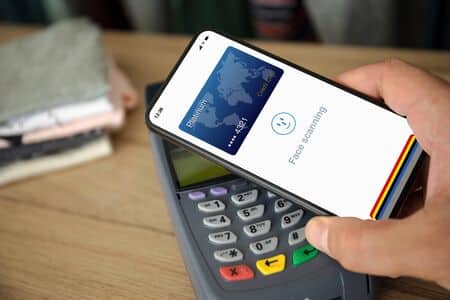
Autocollant NFC
Cela semble compliqué au premier abord, mais en principe, c’est un jeu d’enfant. Ouvrez l’application Shortcuts préinstallée sur votre iPhone et allez dans l’onglet « Automation » en bas. Appuyez ensuite sur le bouton plus dans le coin supérieur droit et allez à « Créer une automatisation personnelle ».
Tapez sur « Créer une automatisation personnelle » dans l’application Raccourcis.
Faites défiler vers le bas et sélectionnez « NFC » comme déclencheur pour votre automatisation (pas encore créée). Appuyez ensuite sur le bouton « Scanner » et maintenez votre iPhone contre l’autocollant NFC.
L’iPhone scanne un autocollant NFC
Après avoir nommé l’étiquette NFC, appuyez sur « Suivant » dans le coin supérieur droit. Vous pouvez maintenant attribuer une action à l’autocollant en appuyant sur « Ajouter une action ». Sélectionnez ensuite une action parmi les catégories ou les suggestions pour qu’elle se déclenche lorsque vous maintenez l’iPhone sur l’autocollant. Par exemple, vous pouvez lancer un appel, envoyer un message ou écouter une chanson.
Tapez sur « Ajouter une action » dans l’application Raccourcis.
Confirmez votre choix en appuyant sur « Terminé » dans le coin supérieur droit et vous avez créé votre première automatisation NFC. Vous pouvez maintenant placer un autocollant NFC partout où vous utilisez fréquemment votre iPhone – comme au bureau, dans la chambre, dans la voiture ou sur la porte d’entrée – et l’étiqueter et effectuer des actions en tenant votre iPhone près de l’étiquette.
Comment utiliser une application de lecture NFC pour iPhone ?
Si vous ne disposez pas d’un iPhone XS, XS Max, XR, 11, 11 Pro ou 11 Pro Max pour étiqueter et lire les tags NFC dans l’app Raccourci, vous aurez besoin d’une app de lecteur NFC. Par exemple, vous pouvez télécharger l’application gratuite NFC pour iPhone depuis l’App Store. À partir d’iOS 13, cette application prend en charge la lecture et l’étiquetage des étiquettes NFC sur tous les modèles d’iPhone à partir de l’iPhone 7. Les modèles plus anciens, comme l’iPhone 6s, ne prennent pas en charge la lecture et l’étiquetage des étiquettes NFC avec l’application, d’ailleurs.

5